Outlook 2016カレンダーに余分なタイムゾーンを追加する方法
頻繁に旅行する場合は、周りの人と仕事をする世界の時間を効果的に管理する必要がある場合、Outlookの組み込みのカレンダーはそれを行うのに最適な方法です。私にとっては、Outlookの予定表にタイムゾーンを追加できる便利な機能がありました。これは、異なるタイムゾーンを移動し、さまざまな場所のアクティビティを同時に追跡する必要がある場合に便利です。 Windowsでは、システムトレイの日付と時刻に2番目の時計を追加できます。あなたもそれをしたい場合は、こちらの記事をご覧ください。
また、1日中Outlookに住んでいる場合、タイムゾーンをより適切に管理する方法を以下に示します。
余分なタイムゾーンのOutlook 2016カレンダーを追加する
Outlook 2016を起動して、 ファイル>オプション.

次に、[Outlookオプション]で、左側のリストから[カレンダー]を選択します。
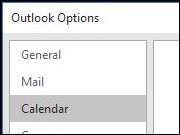
下にスクロール 時間帯 見出しとチェックボックス 2番目のタイムゾーンを表示する その後 リストボックスで追加するタイムゾーンを選択し、[OK]をクリックします。
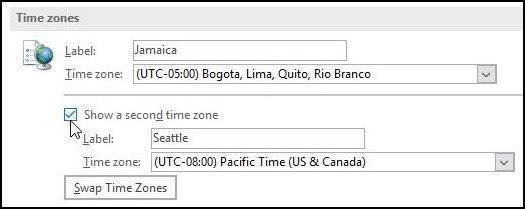
Outlook 2016カレンダーを起動すると、追加の時計が表示されるようになります。カレンダーオプションに戻って、必要に応じて入れ替えることもできます。
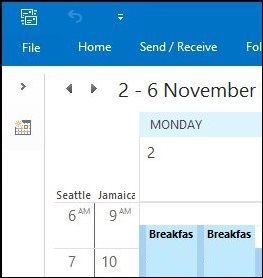
それだけです! Office 2016にまだアップグレードしておらず、古いバージョンのOutlookを実行している場合は、こちらの記事をご覧ください










コメントを残す